方法一、通过 Dockerfile 构建
创建Dockerfile
首先,创建目录redis,用于存放后面的相关东西。
|
w3cschool@w3cschool:~$
mkdir -p ~/mongo ~/mongo/db
|
data目录将映射为redis容器配置的/data目录,作为redis数据持久化的存储目录
进入创建的redis目录,创建Dockerfile
FROM debian:jessie
# add our user and group first to make
sure their IDs get assigned consistently,
regardless of whatever dependencies get
added
RUN groupadd -r redis && useradd
-r -g redis redis
RUN apt-get update && apt-get install
-y --no-install-recommends \
&& rm -rf /var/lib/apt/lists/*
# grab gosu for easy step-down from root
ENV GOSU_VERSION 1.7
RUN set -x \
&& wget -O /usr/local/bin/gosu "https://github.com/tianon/gosu/releases/download/$GOSU_VERSION/gosu-$(dpkg
--print-architecture)" \
&& wget -O /usr/local/bin/gosu.asc
"https://github.com/tianon/gosu/releases/download/$GOSU_VERSION/gosu-$(dpkg
--print-architecture).asc" \
&& export GNUPGHOME="$(mktemp
-d)" \
&& gpg --keyserver ha.pool.sks-keyservers.net
--recv-keys B42F6819007F00F88E364FD4036A9C25BF357DD4
\
&& gpg --batch --verify /usr/local/bin/gosu.asc
/usr/local/bin/gosu \
&& rm -r "$GNUPGHOME"
/usr/local/bin/gosu.asc \
&& chmod +x /usr/local/bin/gosu
\
&& gosu nobody true
ENV REDIS_VERSION 3.2.0
ENV REDIS_DOWNLOAD_URL http://download.redis.io/releases/redis-3.2.0.tar.gz
ENV REDIS_DOWNLOAD_SHA1 0c1820931094369c8cc19fc1be62f598bc5961ca
# for redis-sentinel see: http://redis.io/topics/sentinel
RUN buildDeps='gcc libc6-dev make' \
&& set -x \
&& apt-get update && apt-get
install -y $buildDeps --no-install-recommends
\
&& rm -rf /var/lib/apt/lists/* \
&& wget -O redis.tar.gz "$REDIS_DOWNLOAD_URL"
\
&& echo "$REDIS_DOWNLOAD_SHA1
*redis.tar.gz" | sha1sum -c - \
&& mkdir -p /usr/src/redis \
&& tar -xzf redis.tar.gz -C /usr/src/redis
--strip-components=1 \
&& rm redis.tar.gz \
&& make -C /usr/src/redis \
&& make -C /usr/src/redis install
\
&& rm -r /usr/src/redis
\
&& apt-get purge -y --auto-remove
$buildDeps
RUN mkdir /data && chown redis:redis
/data
VOLUME /data
WORKDIR /data
COPY docker-entrypoint.sh /usr/local/bin/
ENTRYPOINT ["docker-entrypoint.sh"]
EXPOSE 6379
CMD [ "redis-server" ] |
通过Dockerfile创建一个镜像,替换成你自己的名字
| w3cschool@w3cschool:~/redis$
docker build -t redis:3.2 . |
创建完成后,我们可以在本地的镜像列表里查找到刚刚创建的镜像

方法二、docker pull redis:3.2
查找Docker Hub上的redis镜像
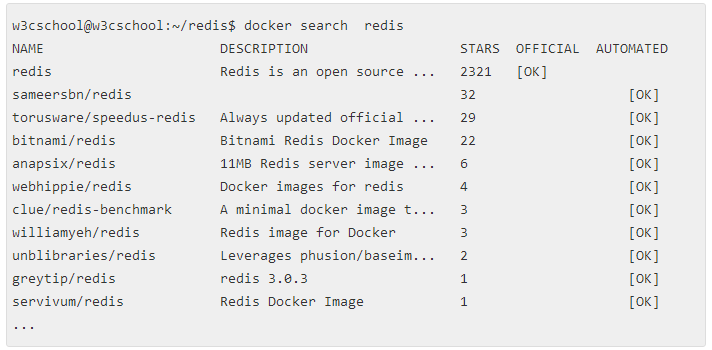
这里我们拉取官方的镜像,标签为3.2
|
w3cschool@w3cschool:~/redis$
docker pull redis:3.2
|
等待下载完成后,我们就可以在本地镜像列表里查到REPOSITORY为redis,标签为3.2的镜像。
使用redis镜像
运行容器
|
w3cschool@w3cschool:~/redis$
docker run -p 6379:6379 -v $PWD/data:/data
-d redis:3.2 redis-server --appendonly yes
43f7a65ec7f8bd64eb1c5d82bc4fb60e5eb31915979c4e7821759aac3b62f330
w3cschool@w3cschool:~/redis$
|
命令说明:
1.-p 6379:6379 :将容器的6379端口映射到主机的6379端口
2.-v $PWD/data:/data :将主机中当前目录下的data挂载到容器的/data
3.redis-server --appendonly yes
:在容器执行redis-server启动命令,并打开redis持久化配置
查看容器启动情况
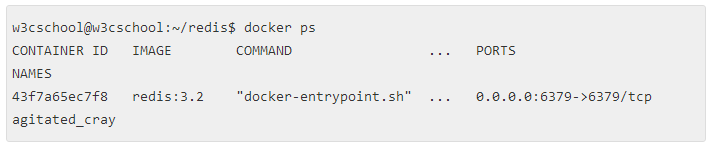
连接、查看容器
使用redis镜像执行redis-cli命令连接到刚启动的容器,主机IP为172.17.0.1
|
w3cschool@w3cschool:~/redis$
docker run -it redis:3.2 redis-cli -h 172.17.0.1
172.17.0.1:6379> info
# Server
redis_version:3.2.0
redis_git_sha1:00000000
redis_git_dirty:0
redis_build_id:f449541256e7d446
redis_mode:standalone
os:Linux 4.2.0-16-generic x86_64
arch_bits:64
multiplexing_api:epoll
...
|
1357 次浏览 |
 30次
30次 |
|
捐助 |
|
|
